php小编香蕉教你如何保护PDF文件不被随意修改。PDF是一种常用的文档格式,但有时候我们希望确保文件内容不被随意修改。通过设置密码保护或添加数字签名,可以有效防止他人修改你的PDF文件。另外,还可以使用PDF编辑器软件添加安全水印、限制打印和复制等功能,进一步加强文件的安全性。采取这些措施,能够有效保护PDF文件的完整性和安全性,让你更放心地分享和传播重要文件。
为了“限制保护”,我们需要利用PDF编辑器。以我使用的编辑器为例,首先打开PDF文件,选择【保护】选项卡,然后点击【限制编辑】。
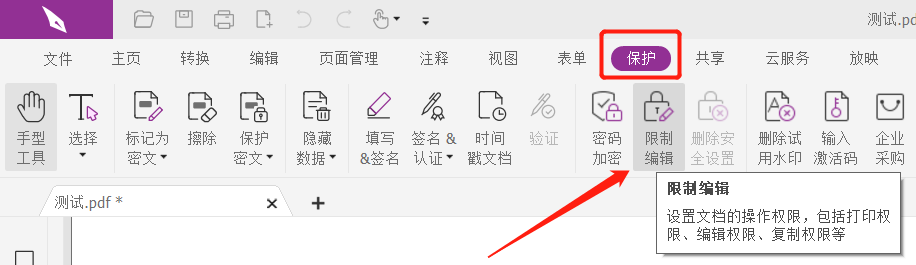
弹出【限制编辑】界面后,在“编辑密码”下两次输入想要设置的密码,然后根据需要在“文档权限”下选择想要限制的选项,可以设置打印、内容复制、更改文档等权限;
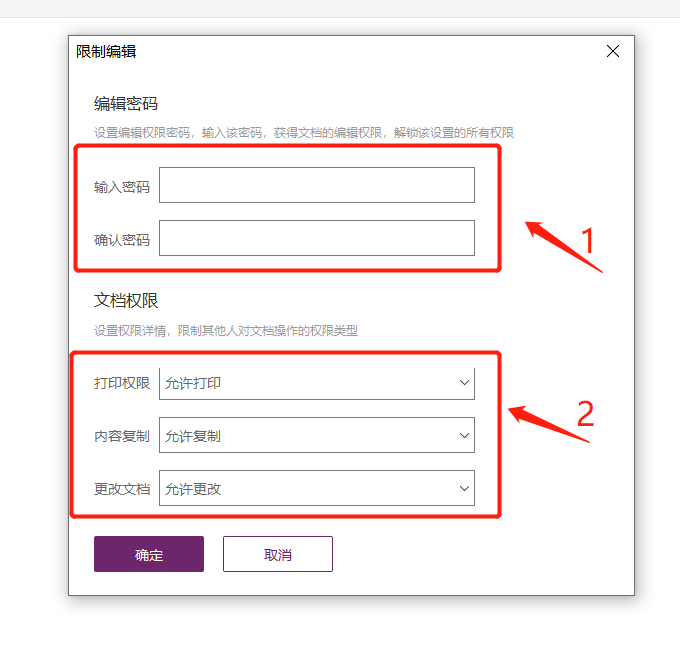
在“更改文档”选项下,还可以进一步细化限制的文档编辑内容;

限制选项选定后,点击【确定】就会显示“设置成功”,保存PDF文件后,“限制编辑”就设置好了。
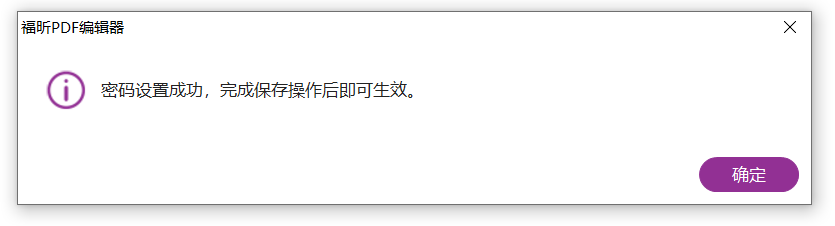
设置好后,PDF就无法进行编辑更改了,菜单栏的大部分选项也是灰色状态,无法点击。
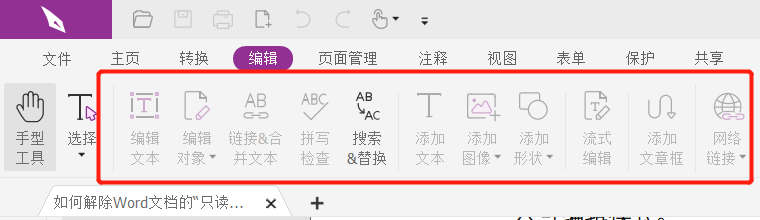
如果后续自己需要编辑PDF文件,只需要把“限制保护”解除就可以了。
同样的,首先找到【保护】选项卡,然后点击【删除安全设置】;
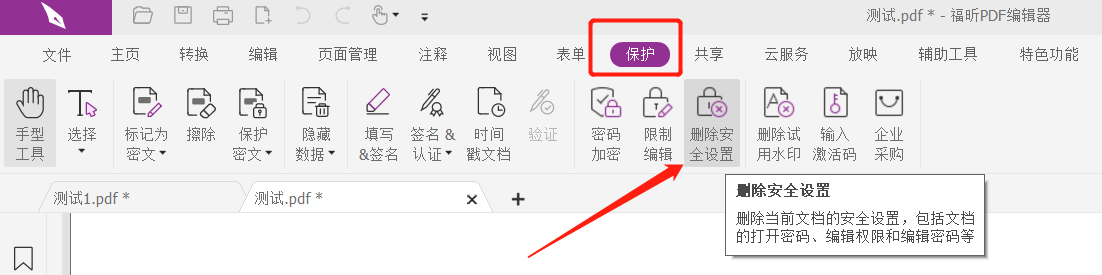
弹出【提示】对话框后,在密码栏里输入原本设置的密码,点击【确定】后,PDF文件的“限制保护”就解除了。
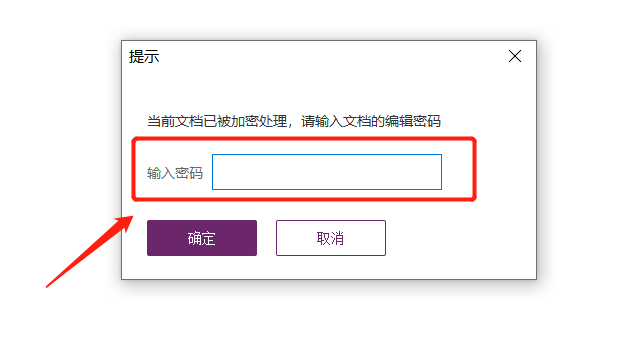
由以上的操作可以看出,解除PDF的“限制保护”需要输入原本设置的密码,所以设置密码的时候,记得一定要把密码记牢或者保存好,否则就无法通过PDF编辑器来解除限制了。
当然,如果真的不小心遗忘了,也不用担心,因为我们还可以借助其他工具来解决问题。以百事牛PDF密码恢复工具为例,不用输入密码就可以直接去除PDF的“限制保护”。
首先点击工具里的【解除限制】再进行下一步操作;
工具链接:百事牛PDF密码恢复工具
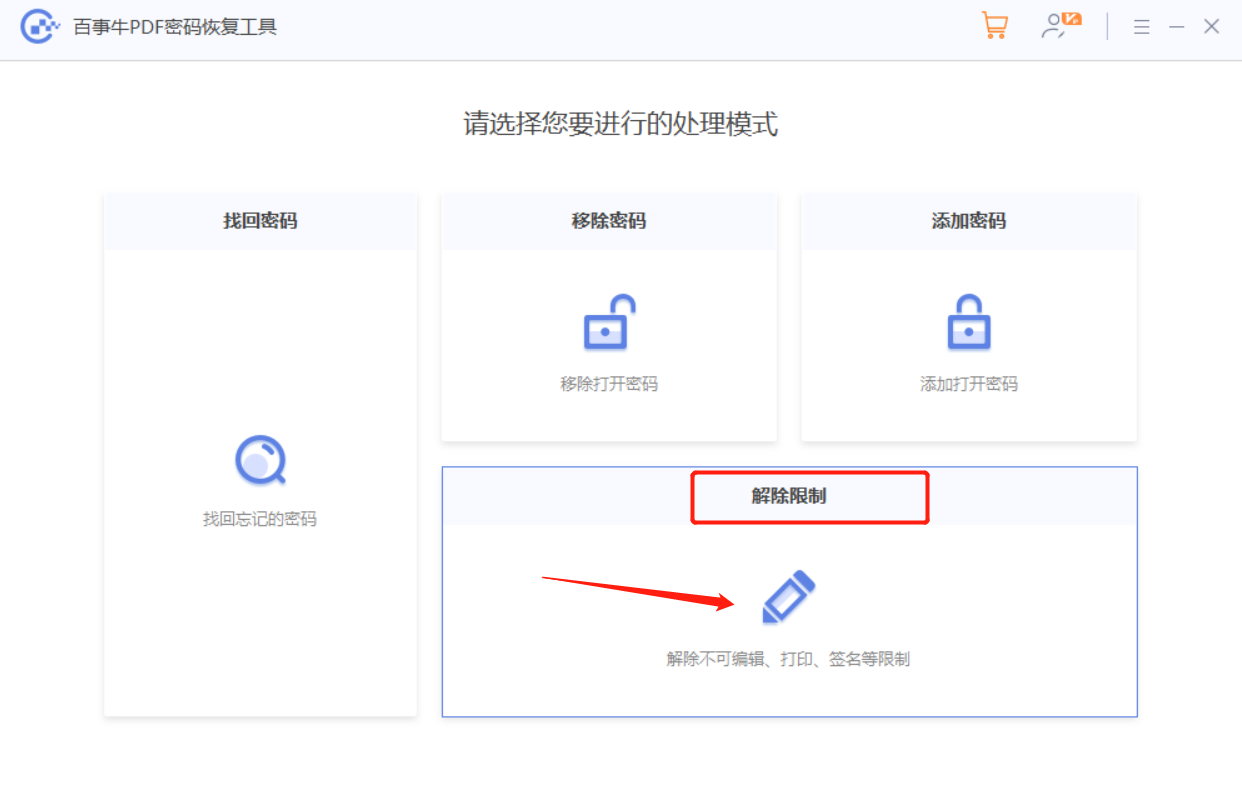
进入下一个界面后,导入或直接拉拽设置了“限制保护”的PDF文件,然后根据需要设置“输出目录”,也可以选择默认地址不做更改,最后点击【开始】即可开始解除限制。
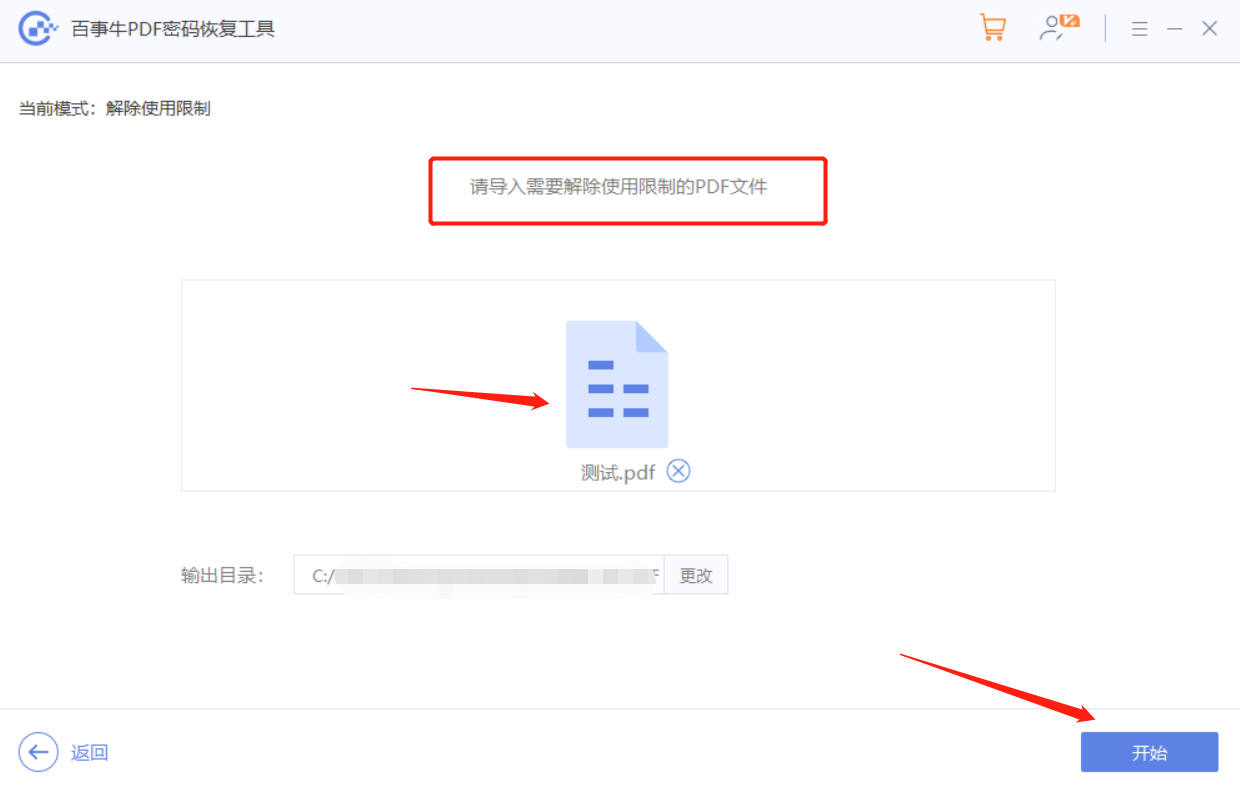
解除限制后的PDF文件会保存为新的文件,不会替换原本PDF,点击【前往查看】即可打开新PDF的所在文件夹。
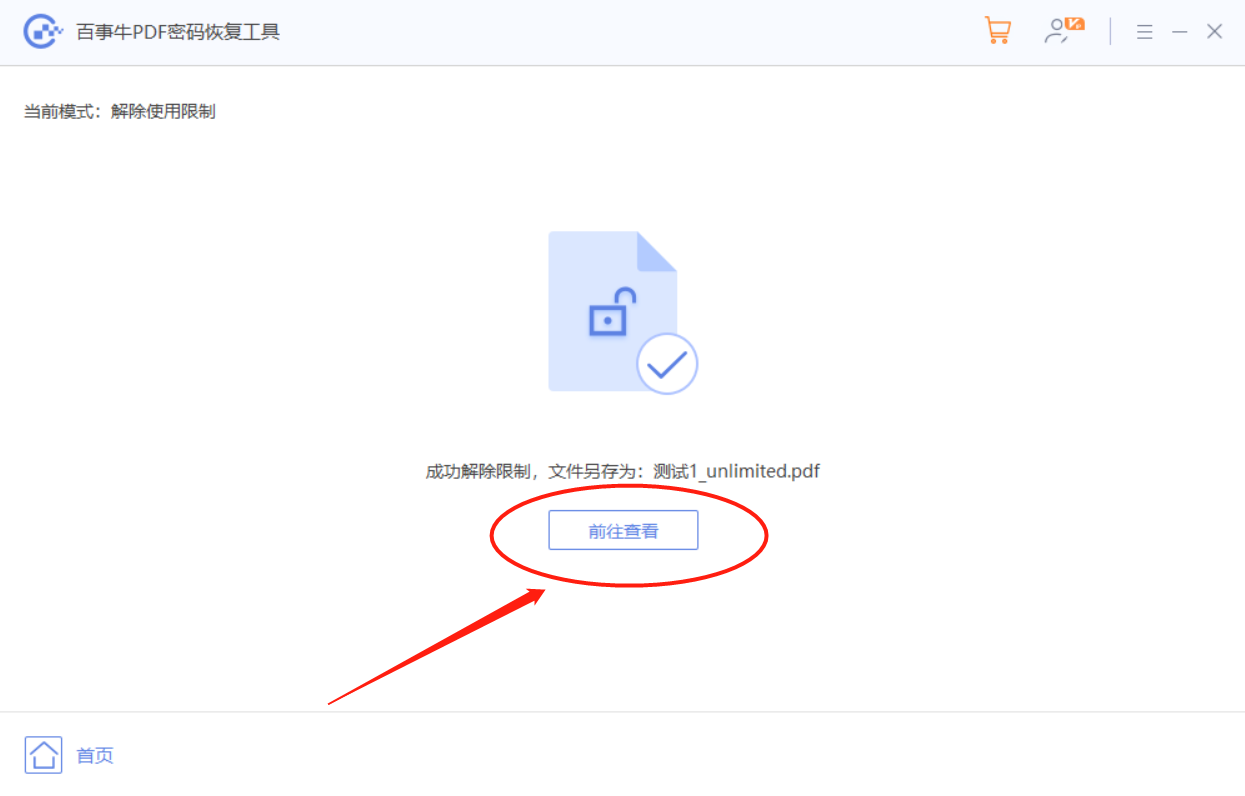
以上是如何保护PDF文件不被随意修改?的详细内容。更多信息请关注PHP中文网其他相关文章!




